【2025年最新】ジョジョ風写真加工アプリおすすめ
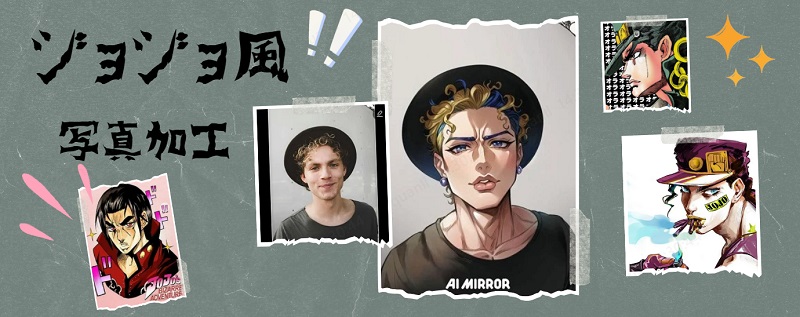
日本だけでなく世界中で人気の漫画「ジョジョの奇妙な冒険(略称ジョジョ)」。
このジョジョ推しの間で人気なのが、自分で撮った写真をジョジョ風にアレンジできるアプリです。
そこで今回は、スマホで撮った写真をジョジョ風に加工できるアプリを3つ紹介します。
ジョジョ推しの方は、ぜひ最後までお読みください。
パート1.おすすめのジョジョ風加工アプリ3選
ここからは、ジョジョ風に写真を加工するアプリを3つ紹介していきます。 こちらで紹介するアプリは、全てスマホで利用できるアプリです。
1.ジョジョ風加工のために特化したアプリ「Jojo Photo Editor」

Jojo Photo Editorは、写真にお気に入りのテキストやフィルターを追加して、オリジナルフォトを作ることができるアプリです。
あなたの撮った写真にジョジョ風のテキストやイラストを簡単に挿入することができます。
しかも、すべての機能が無料。そのため、多くのユーザーが利用しています。
| 対応OS | Android |
| メリット | 豊富な素材からジョジョ風にアレンジ可能 |
| デメリット | イラストやテキストをダウンロード時に広告が表示される |
| 無料で使える範囲 | すべて無料 |
| ダウンロード先 | Jojo Photo Editor(Android版) |
Jojo Photo Editoでジョジョ風に写真加工する方法
手順1.Jojo Photo Editorをダウンロードしたら、加工したい写真を選択します。

手順2.好きな素材を選びます。

手順3.写真加工するとこんな感じになります。

2.写真をジョジョ風の似顔絵に作成できる「AI mirror(AIミラー)」
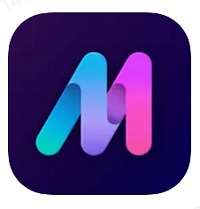
AI mirrorは、写真をいろんなアニメに変えることができるアプリです。
ジョジョやジブリ作品・ドラゴンボール・進撃の巨人などに写真をアレンジできます。
| 対応OS |
|
| メリット | さまざまなアニメ風にアレンジできる |
| デメリット | 基本有料 |
| 無料で使える範囲 | Anime Adventureの「BizarreJourney」のみ |
| ダウンロード先 |
AI mirrorで写真をジョジョ風の似顔絵にする方法
手順1.今回は、無料で使えるAI mirrorの「Anime Adventure」から「BizarreJourney」を選択します。

手順2.加工したい写真を選択します(今回はサンプル利用)。

手順3.ジョジョ風の人物に変わりました。

3.ジョジョ風のイラストメーカー「Fotor(フォーター)」
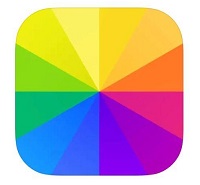
Fotorは、初心者からプロフェッショナルまで利用できる多機能な写真編集およびグラフィックデザインツールです。画像のトリミング、サイズ変更、テキスト追加を含む多数の画像加工機能を提供し、ユーザーが画像加工、グラフィックデザインの作成、写真のコラージュを簡単に行えるようにしています。
Fotorは「Photoshop」の簡易版とも表現され、最小限の知識で高品質な画像加工やレタッチが可能です。操作がシンプルで、多彩な加工機能を備えており、写真をより美しく見せるためのツールが豊富に用意されています。Fotorでは写真をジョジョ風のイラストに加工することができます。
さらに、Fotorは無料で利用でき、スマホ、パソコン、タブレットなど様々なデバイスで使用可能です。高度な加工機能を備えているにもかかわらず、一度使い方を覚えれば簡単に操作できるため、多くのユーザーにおすすめです。
| 対応OS |
|
| メリット | スマホだけでなくパソコンでも利用可能 |
| デメリット | 思い通りの加工にならないことがある |
| 無料で使える範囲 | AI生成や高画質化など一部の機能 |
| ダウンロード先 |
Fotorで写真をジョジョ風のイラストにする方法
手順1.Fotorのトップ画面(ここではMac)から、加工したいAIフィルターを選択します。Fotorの「アメコミ」はジョジョの雰囲気なので、「アメコミ」を選択しましょう。

手順2.すると、写真がジョジョ風のイラストに変換されます。

パート2.高画質のジョジョ風写真を入手する
写真をジョジョ風に加工した後、画質が落としてしまったりすることはよくありますね。ここでは、「HitPaw FotorPea」を使って、高画質のジョジョ風写真を完成させてみましょう。 HitPaw FotorPeaとは、AI技術を使って、写真を高画質化するアプリです。初心者でもプロが手がけたような作品に仕上げることができます。
手順1.HitPaw FotorPeaを開き、上側の「画像処理開始」をクリックして、画質を改善したいジョジョ風の写真を追加します。

手順2.HitPaw FotorPeaは、さまざまな写真に対応する数十種類のモデルを用意しています。今回はアニメモデルを選択します。

手順3.「プレビュー」をクリックして、高画質化の効果を確認できます。画像を拡大すると、高画質であることが一目瞭然です。「エクスポート」をクリックして高画質化したジョジョ風の写真をダウンロードできます。

ジョジョ風のオリジナル写真を作ろう
HitPaw FotorPeaは画質を向上させるだけでなく、背景を削除したり、写真を編集したり、さらにはテキストを入力することでAIに思い通りの画像を生成させるなど、多くの特別な機能を持っています。次はHitPaw FotorPeaを使ってジョジョ風のキャラクターを生成してみます!
手順1:ツールボックスの「AI自動生成」をクリックします。
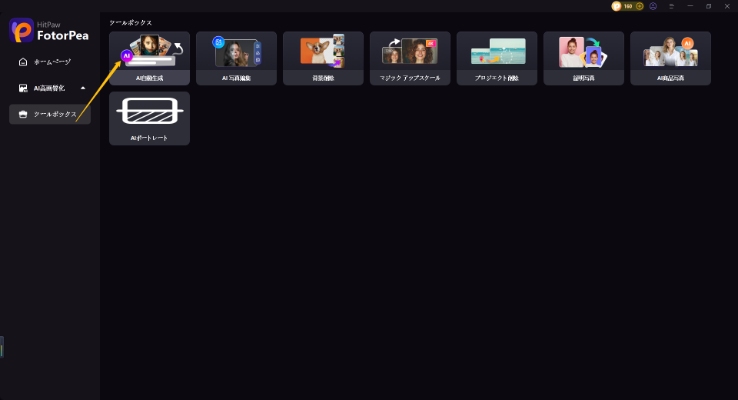
手順2:左側でスタイルを選択し、右側でテキストの説明を入力し、生成する画像の解像度と数を選択します。今回はスタイルなしを選択し、テキストは次のように入力しました。「紫の髪の少女、ジョジョの奇妙な冒険、上半身」
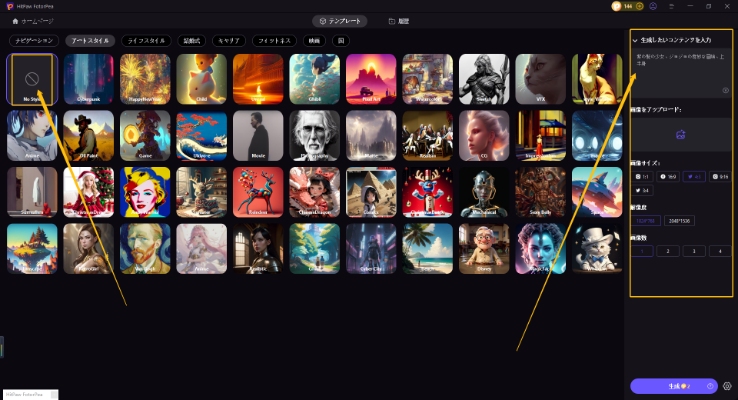
手順3:生成ボタンをクリックして、すぐにジョジョ風キャラクターを作成できます!

動画をクリックして、HitPaw FotorPeaの強力なAI画像生成機能を直感的に体験しましょう!
パート3.おまけ:ジョジョ愛好家はお見逃しなく、ジョジョの壁紙!
写真をジョジョ風に加工することだけではなく、無料でジョジョの壁紙を設定できるアプリも紹介します。
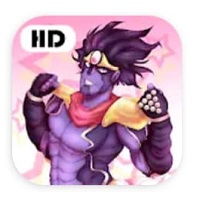
JoJo Anime Wallpaper HD 4Kは、写真加工アプリではありませんが、ジョジョの画像を壁紙にしたり保存したりできるアプリです。
利用方法はとても簡単。アプリをダウンロードしたら、お気に入りの画像を選んで「壁紙」ボタンをタップするだけです。
しかも、すべて無料で使えるため、スマホの壁紙をジョジョにしたい!という方には超おすすめです。
| 対応OS | Android |
| メリット | さまざまな壁紙が利用できる |
| デメリット | 画像ダウンロード時に広告が表示される |
| 無料で使える範囲 | すべて無料 |
| ダウンロード先 | JoJo Anime Wallpaper HD 4K(Android版) |
JoJo Anime Wallpaper HD 4Kでジョジョの壁紙を設定する方法
手順1.JoJo Anime Wallpaper HD 4Kのトップ画面からお好みのメニューを選択します(ここではpart3)。

手順2.壁紙にしたい画像を選択し「Wall paper」をタップします。

手順3.スマホの壁紙にできました。

まとめ
今回は、写真をジョジョ風に加工できるアプリを紹介しました。
スマホで気軽にジョジョ風の写真にできるのはジョジョ推しの人には嬉しいことですよね。
また、ジョジョ風の写真を高画質化したい、オリジナルジョジョ風写真を作りたいなら、HitPaw FotorPeaがおすすめです。
HitPaw FotorPeaなら、どんなアプリよりも簡単に数秒であなた好みの写真に仕上げることができます。
ジョジョだけでなく、AI機能を使って色々な写真加工を楽しんでください。


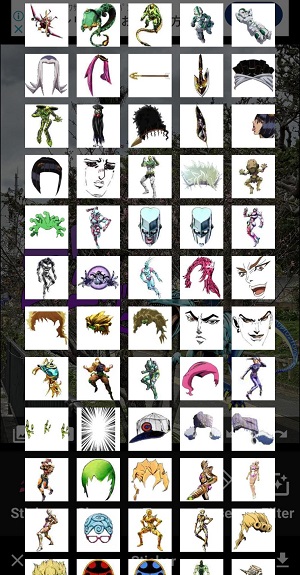
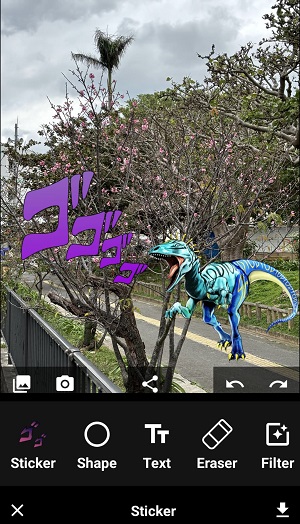
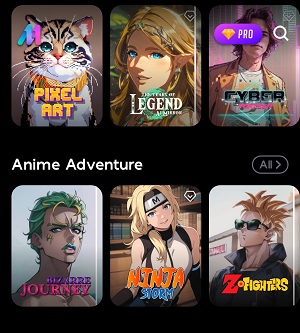
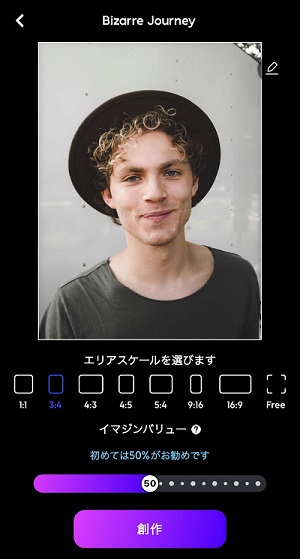

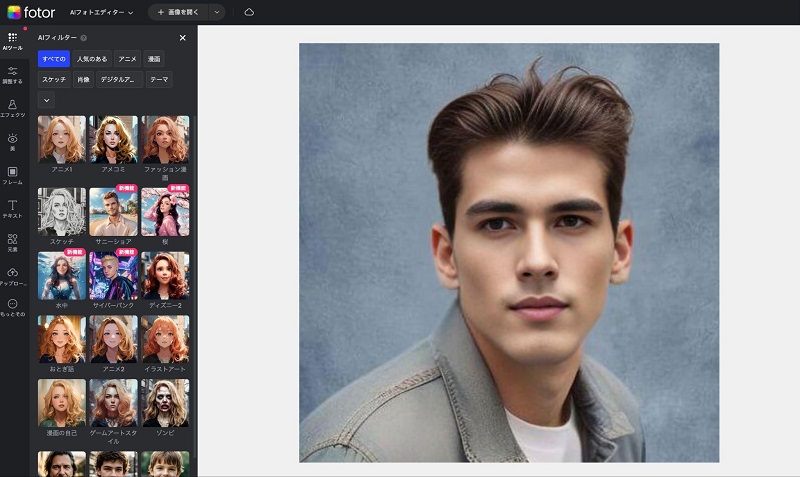
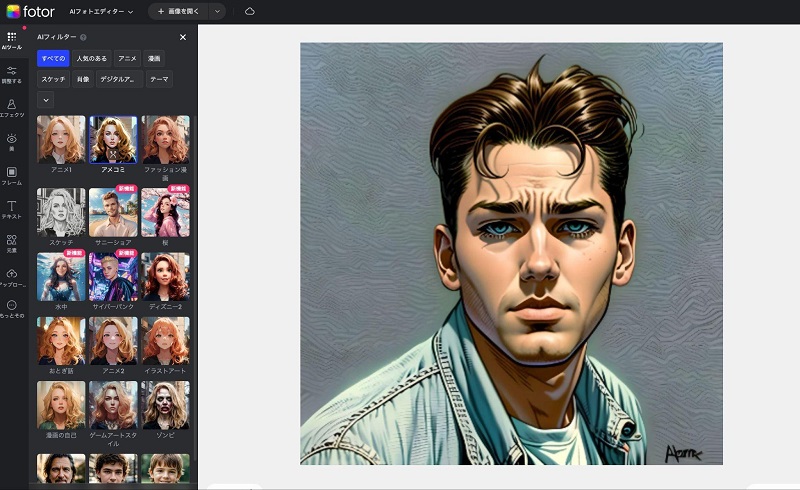




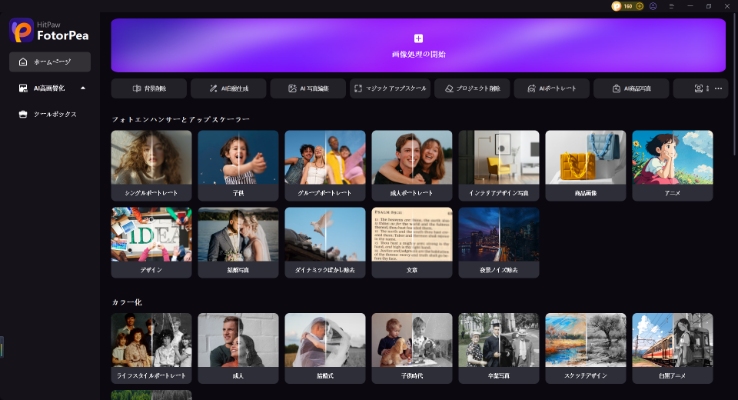
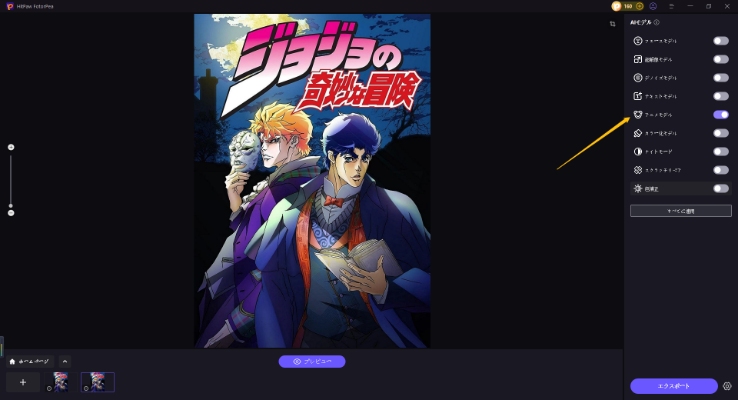
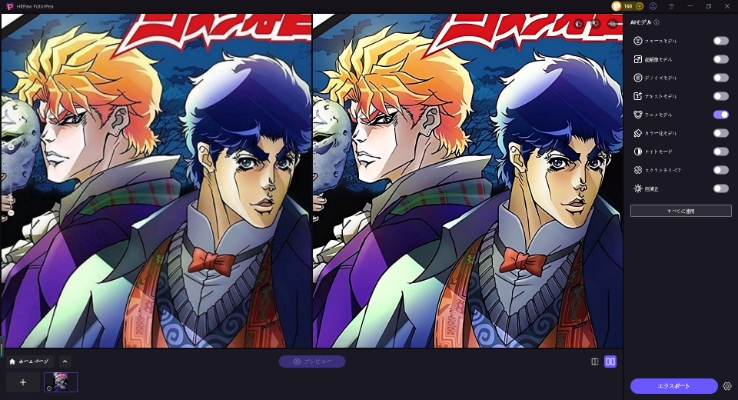
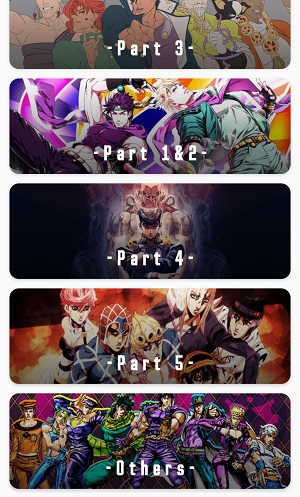
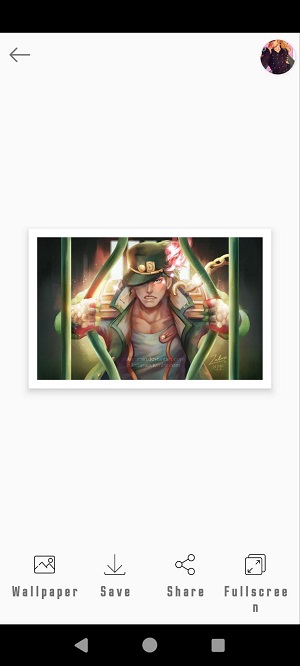
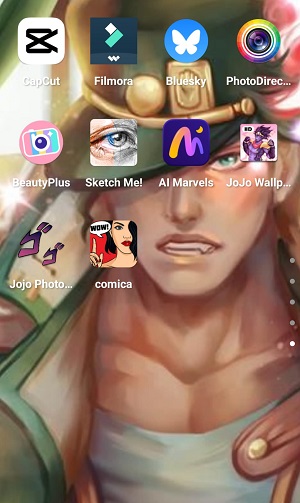

 HitPaw Video Enhancer
HitPaw Video Enhancer HitPaw Edimakor
HitPaw Edimakor

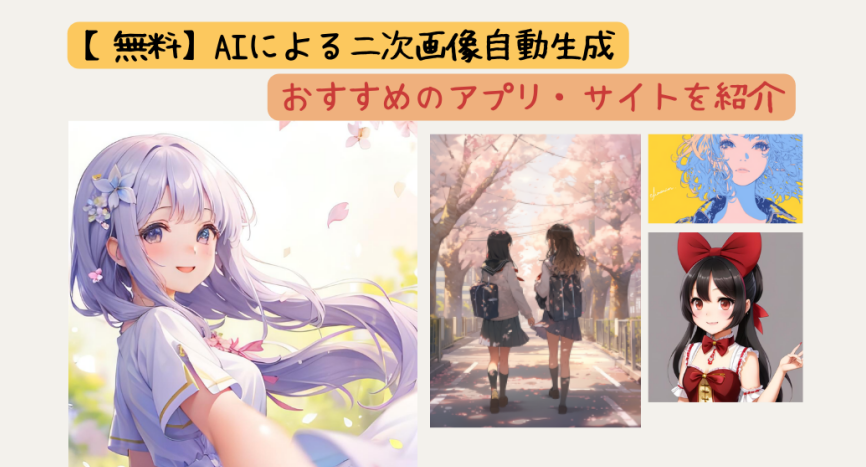

この記事をシェアする:
「評価」をお選びください:
松井祐介
編集長
フリーランスとして5年以上働いています。新しいことや最新の知識を見つけたときは、いつも感動します。人生は無限だと思いますが、私はその無限を知りません。
すべての記事を表示コメントを書く
製品また記事に関するコメントを書きましょう。